發佈日期:
如何利用Amazon EC2服務‧安裝Webmin服務‧去方便管理Postfix郵件伺服器
之前已設定好Postfix郵件伺服器,也裝好了『Let’s Encrypt』免費的SSL加密協議,今天就安裝及利用Webmin服務,去管理Ubuntu中的帳戶及一些Postfix郵件伺服器相關設定。01. 首先下載Webmin公開金鑰(public key)
wget http://www.webmin.com/jcameron-key.asc
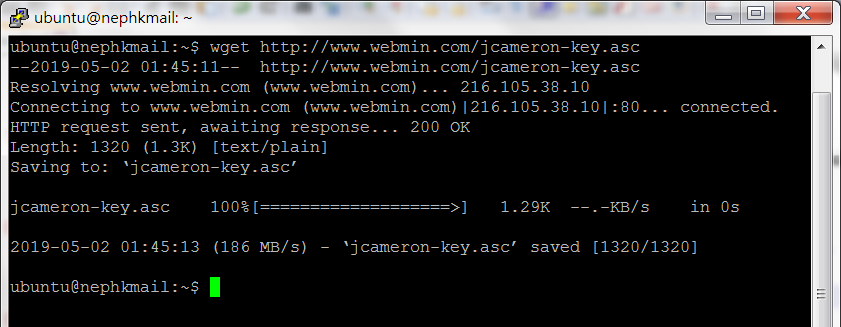
02. 在系統中加入金鑰。
sudo apt-key add jcameron-key.asc

03. 將下載清單加到sources.list檔案。
sudo nano /etc/apt/sources.list

04. 在檔案內加入以下內容。
deb http://download.webmin.com/download/repository sarge contrib
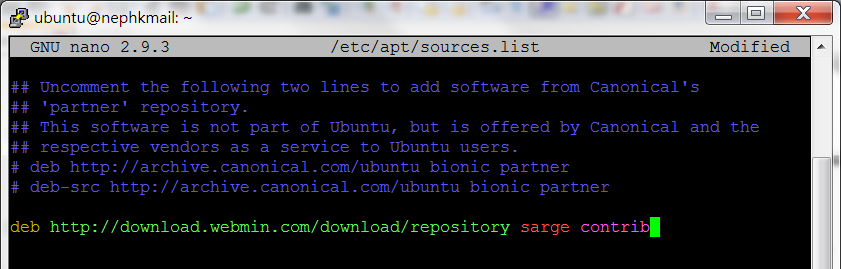
05. 執行系統下載清單更新。
sudo apt-get update
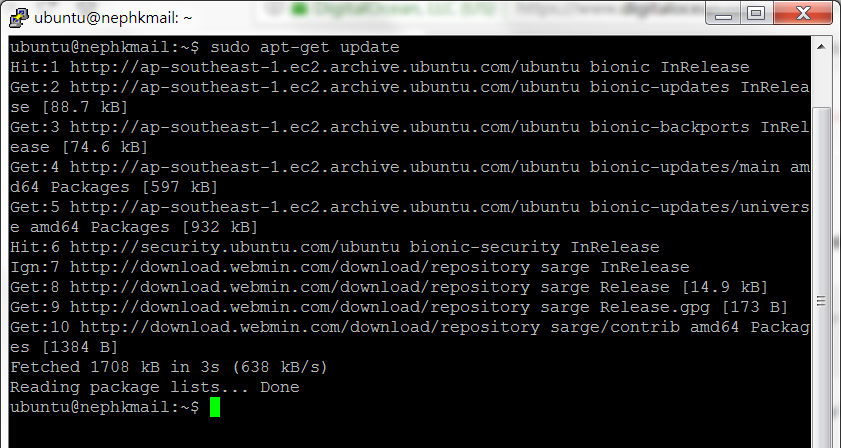
06. 下載Webmin程式。
sudo apt install webmin
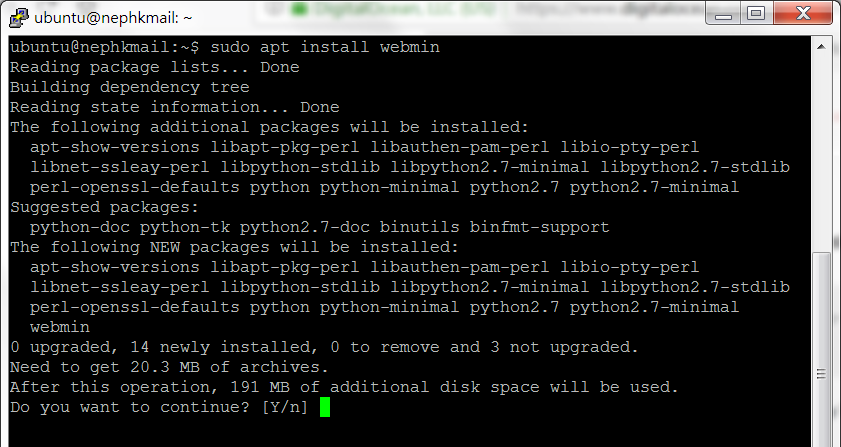
07. 新增Webmin用戶,假設用戶名稱是『webmin』。
sudo adduser webmin
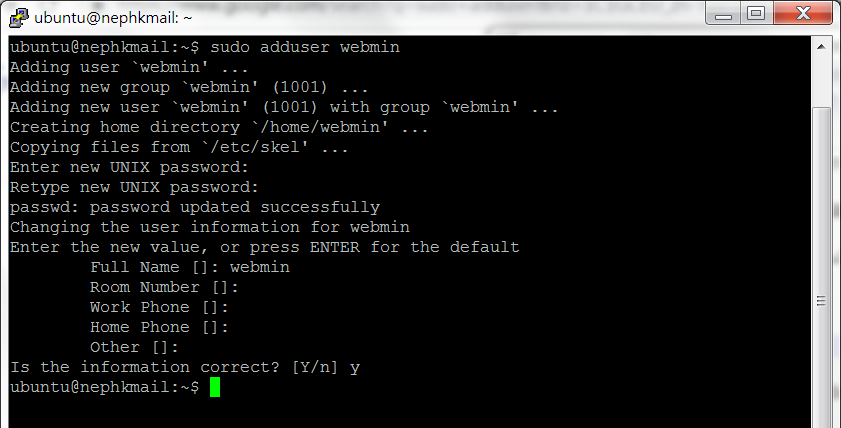
08. 將此用戶加入到管理員(sudo)權限。
sudo adduser webmin sudo
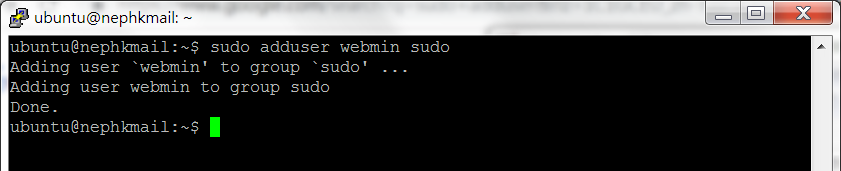
09. Webmin會利用埠位(port)10000作為瀏覽時使用,請確認Amazon EC2防火牆已開啟相關埠位。
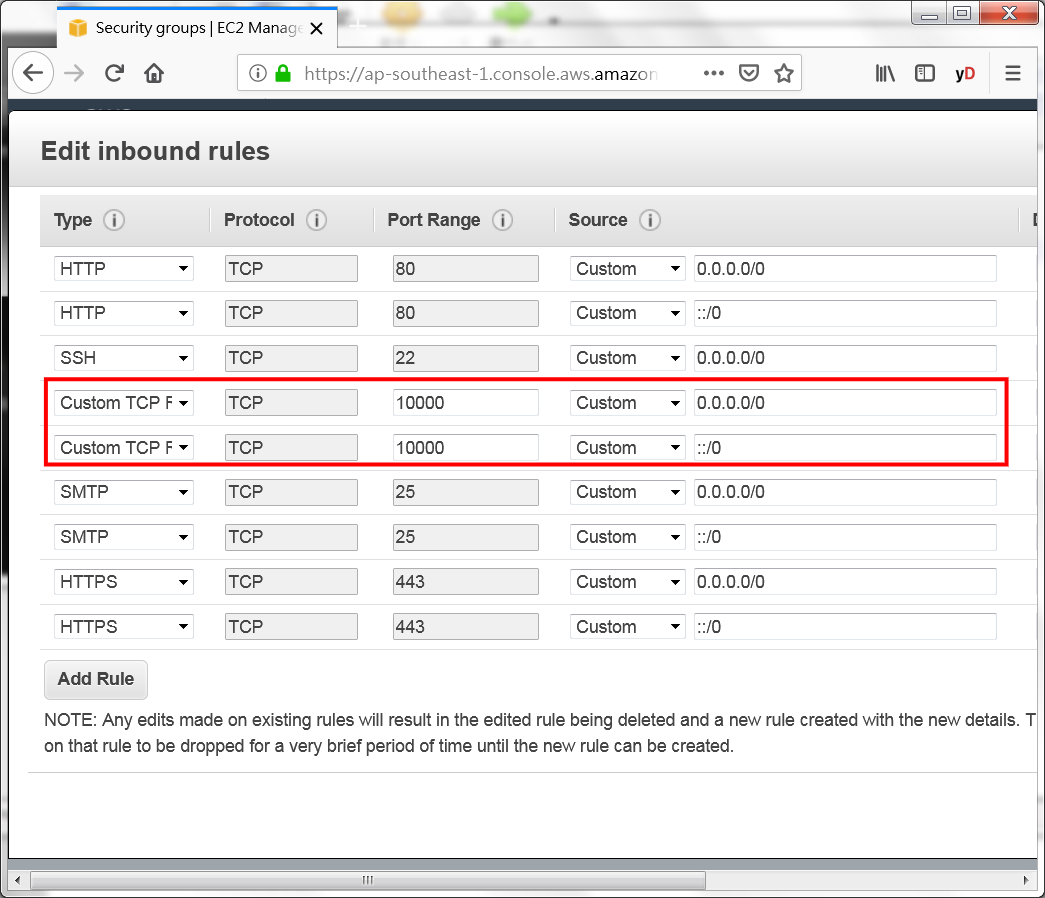
10. 利用瀏覽器打開連結(https://<postfix server ip address>:10000)。如之前沒有安裝好SSL證書,便會看到此警告。
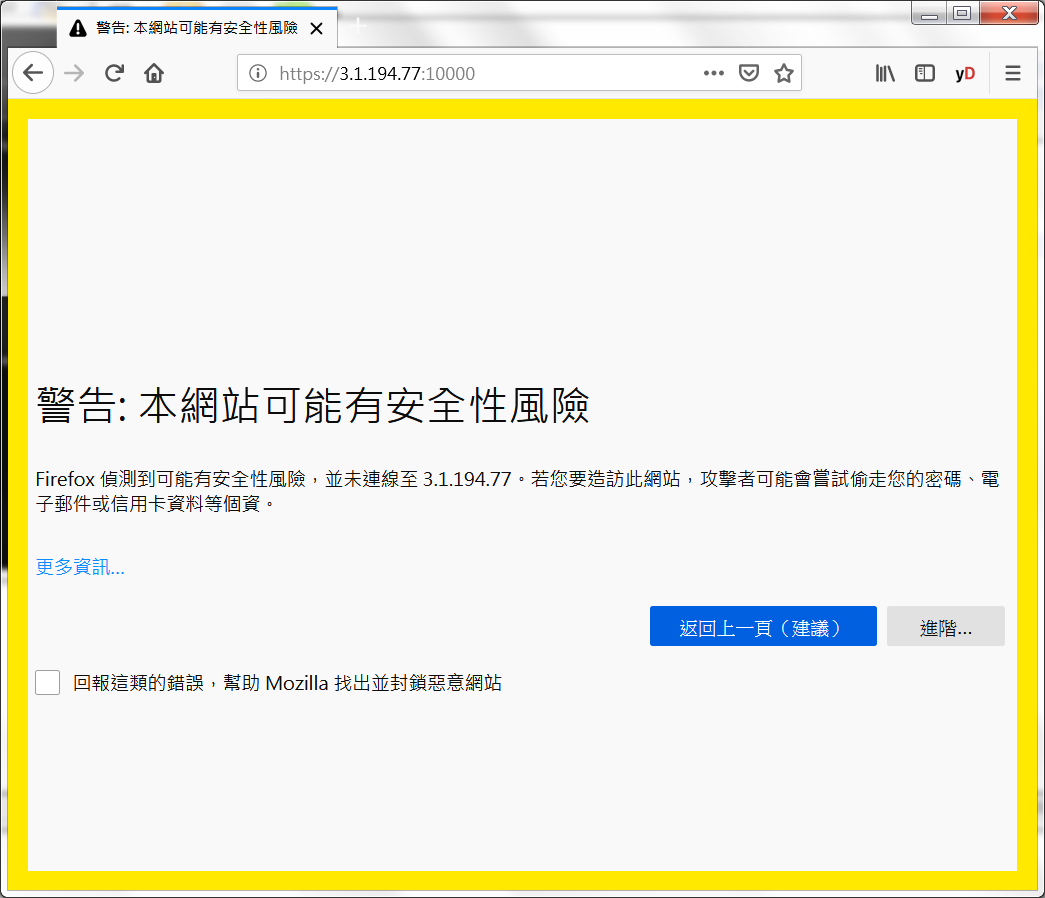
11. 跳過相關警告,便會看到登入畫面。
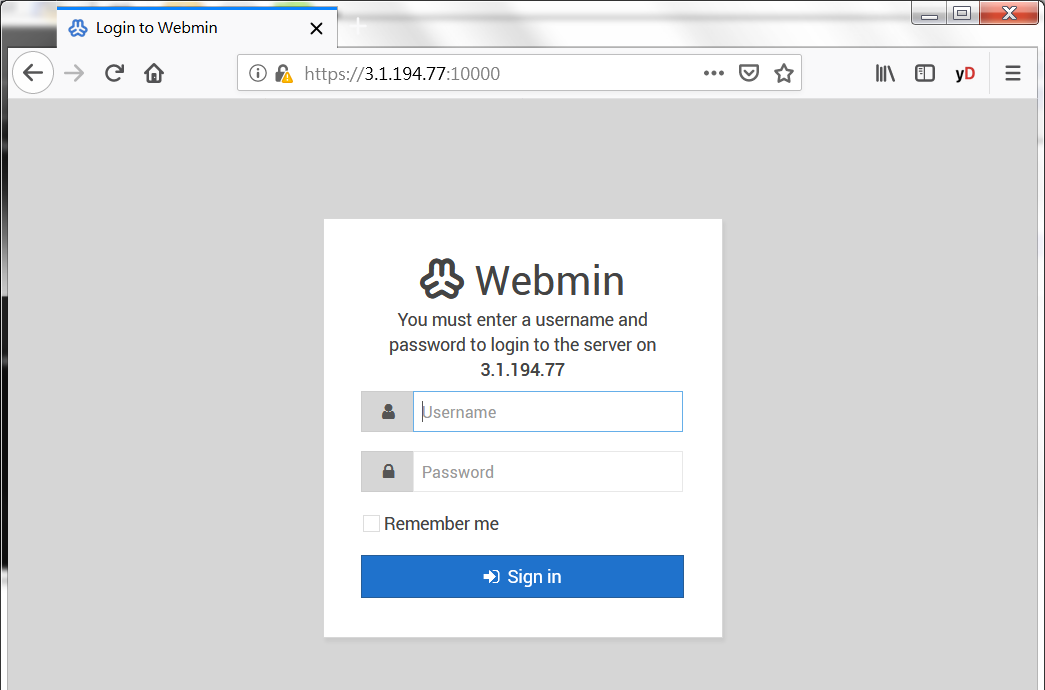
12. 輸入剛才建立的帳戶。
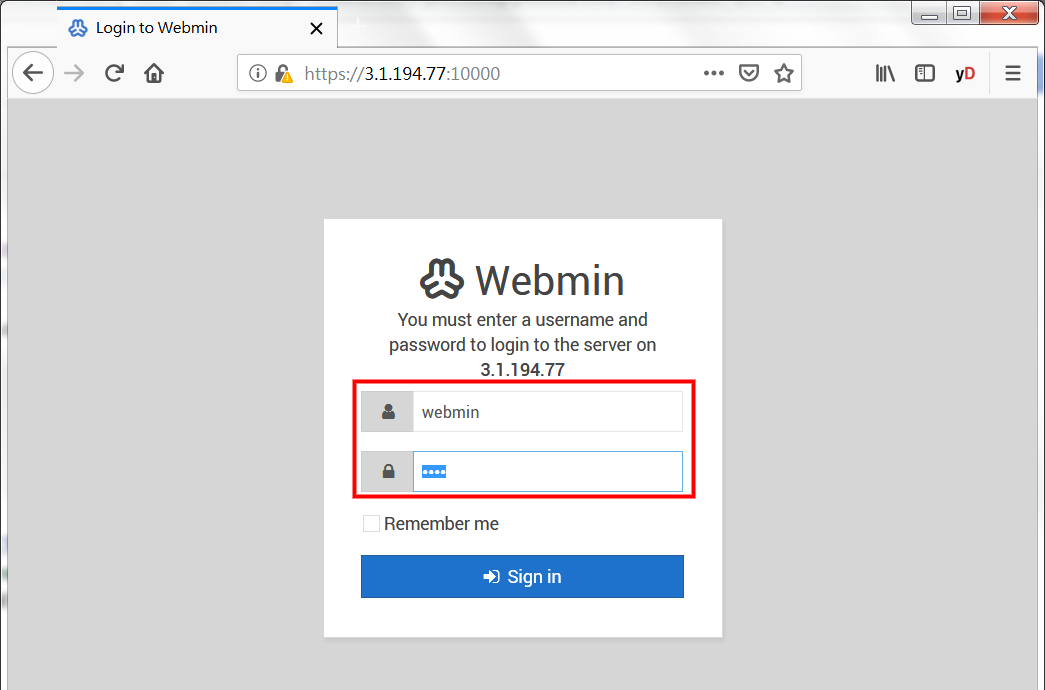
13. 登入Webmin後首頁畫面。
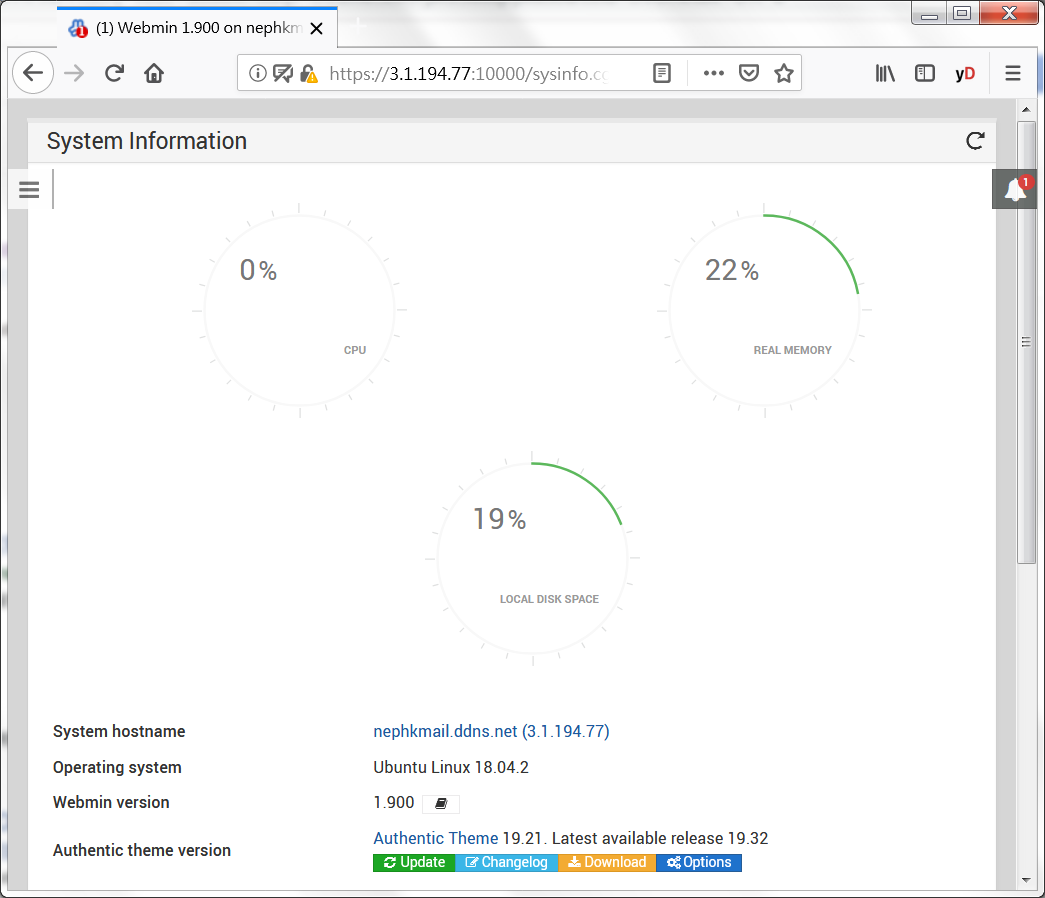
14. 打開左邊目錄,選擇『Servers』、『Postfix Mail Server』。
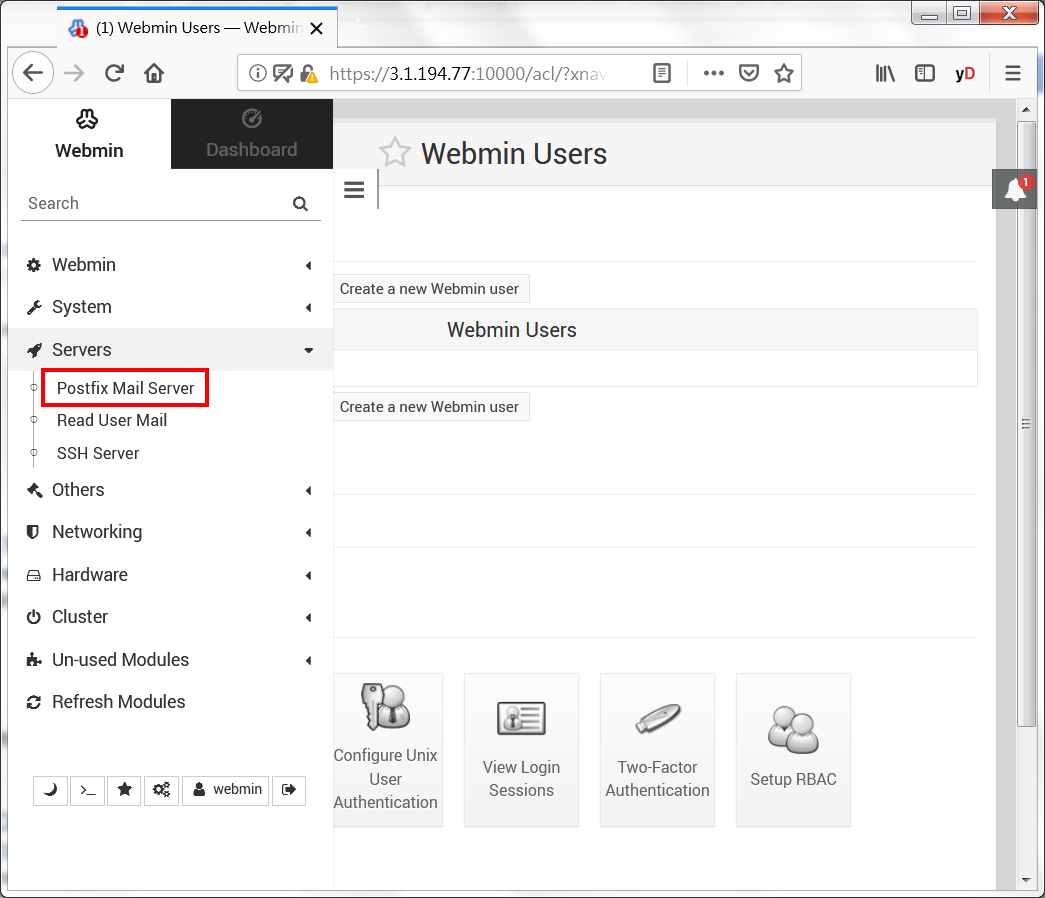
15. 選擇『General Resource Control』。
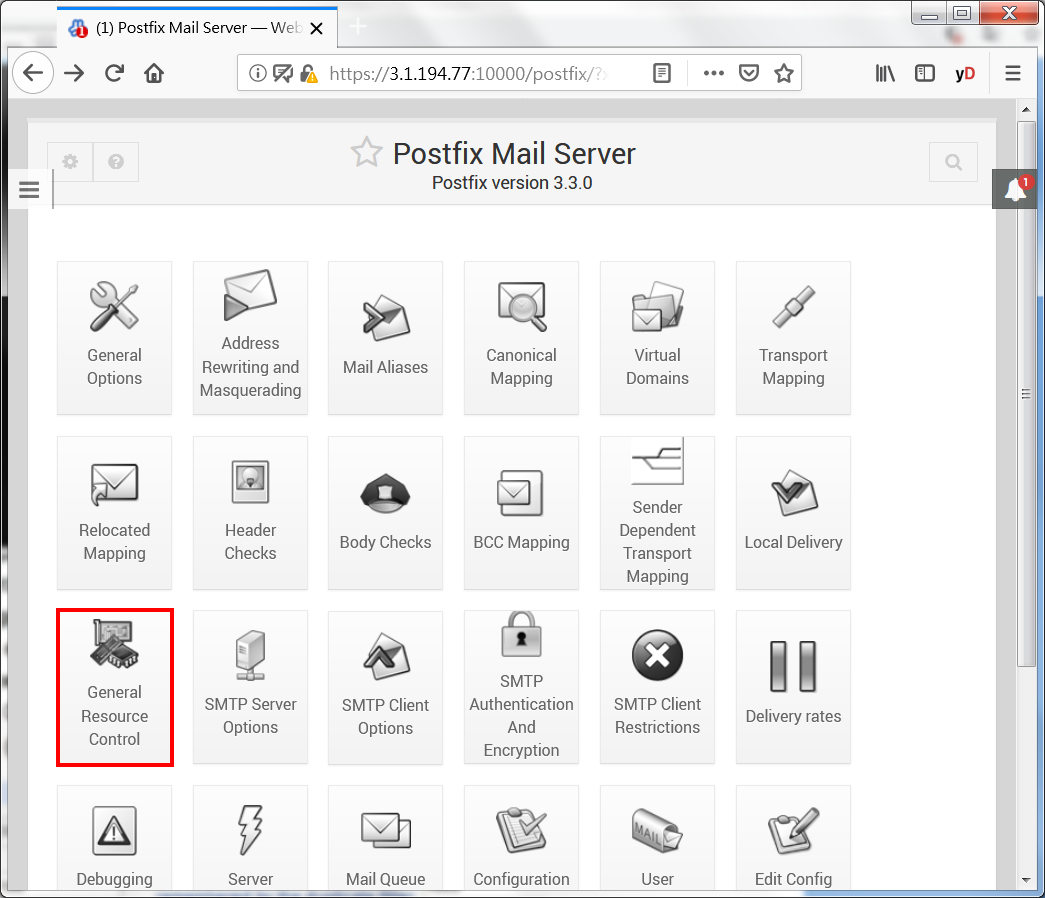
16. 這裡可以設定每個電郵帳戶的特性。
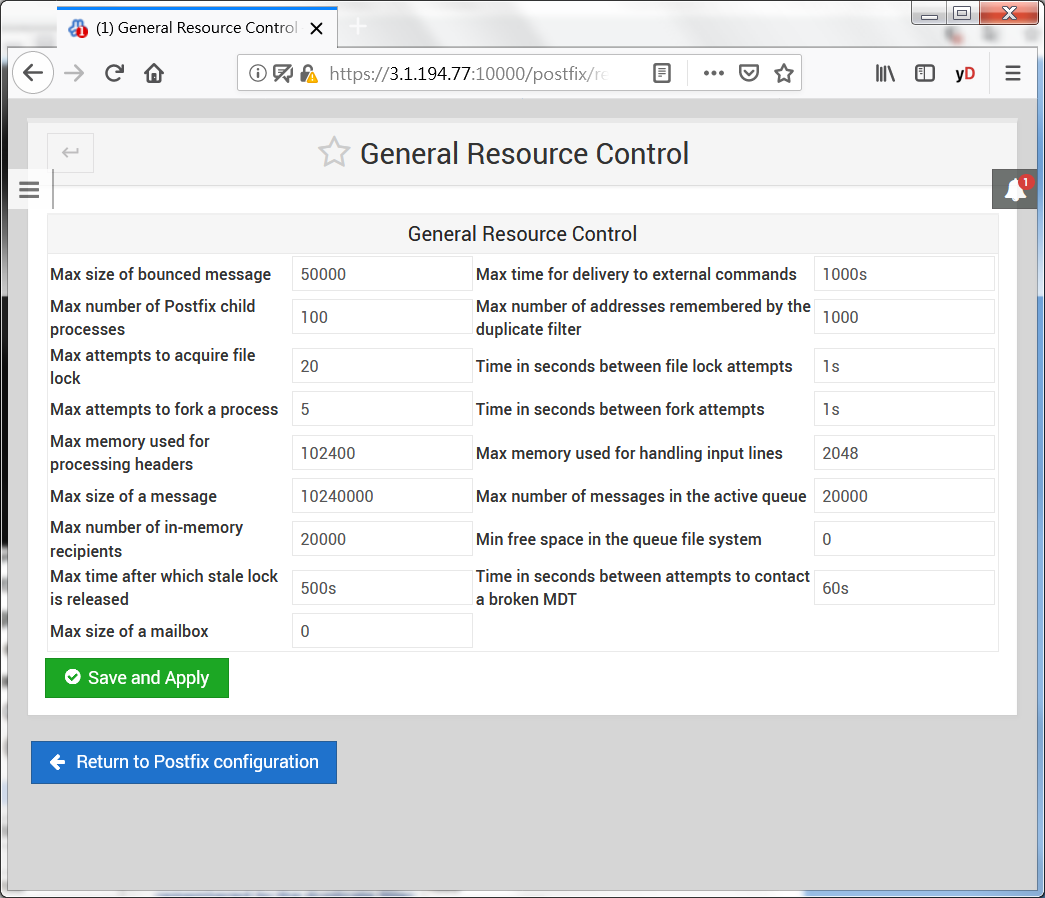
17. 要建立新系統用戶(這裡指的是Ubuntu用戶,當然,Postfix也是用同樣的用戶作為登入,只不過之後要再作其他設定。),左邊見錄選擇『System』、『Users and Groups』。
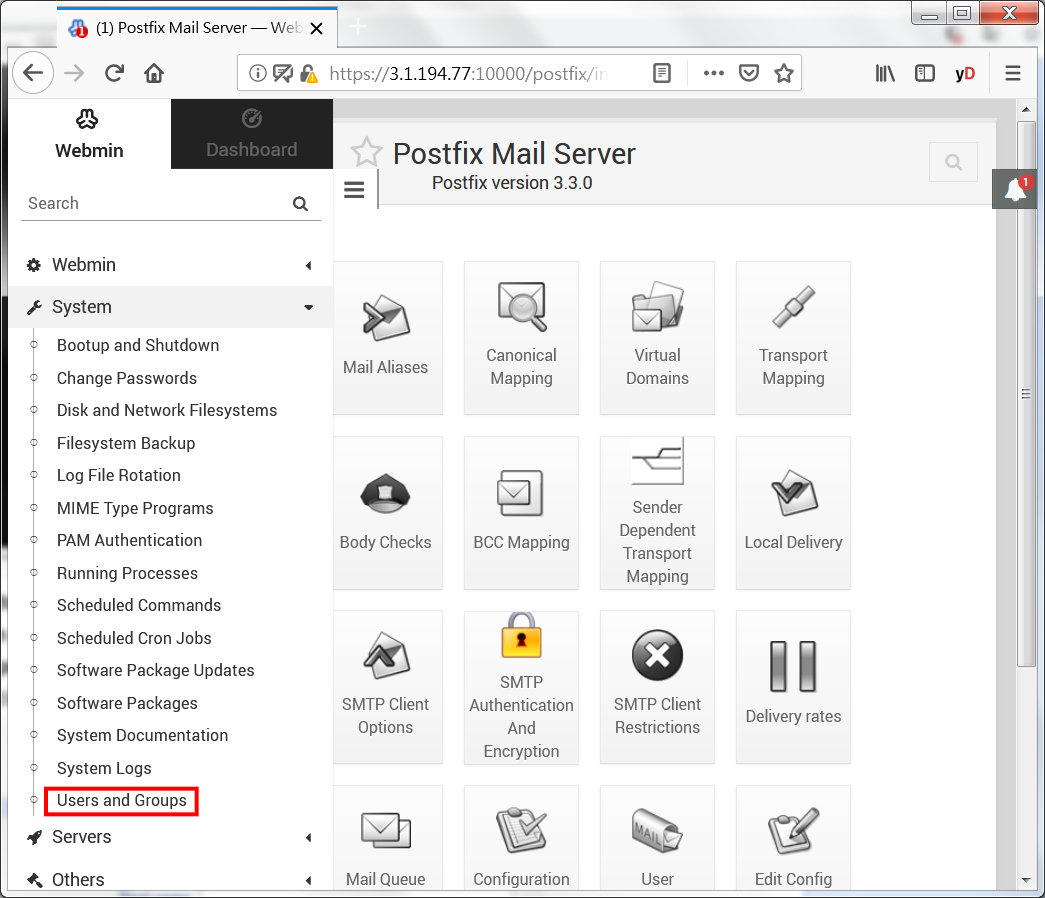
18. 選擇『Create a new user』。
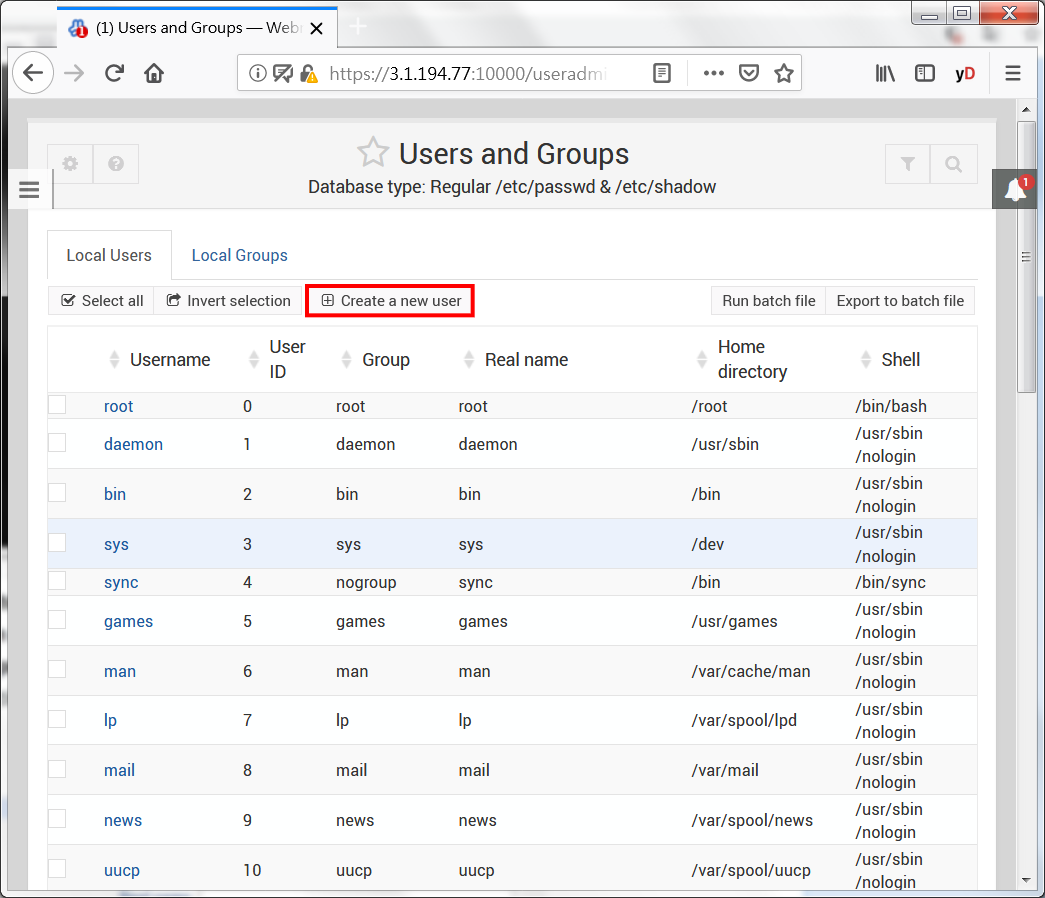
19. 輸入用戶資料,包括『Username』、『Real name』、『Shell』建議使用『/bin/bash』、『Expiry date』、『Minimum days』及『Maximum days』。

20. 下面部份可以將『Primary group』,設定為『postfix』,完成後按『Create』。
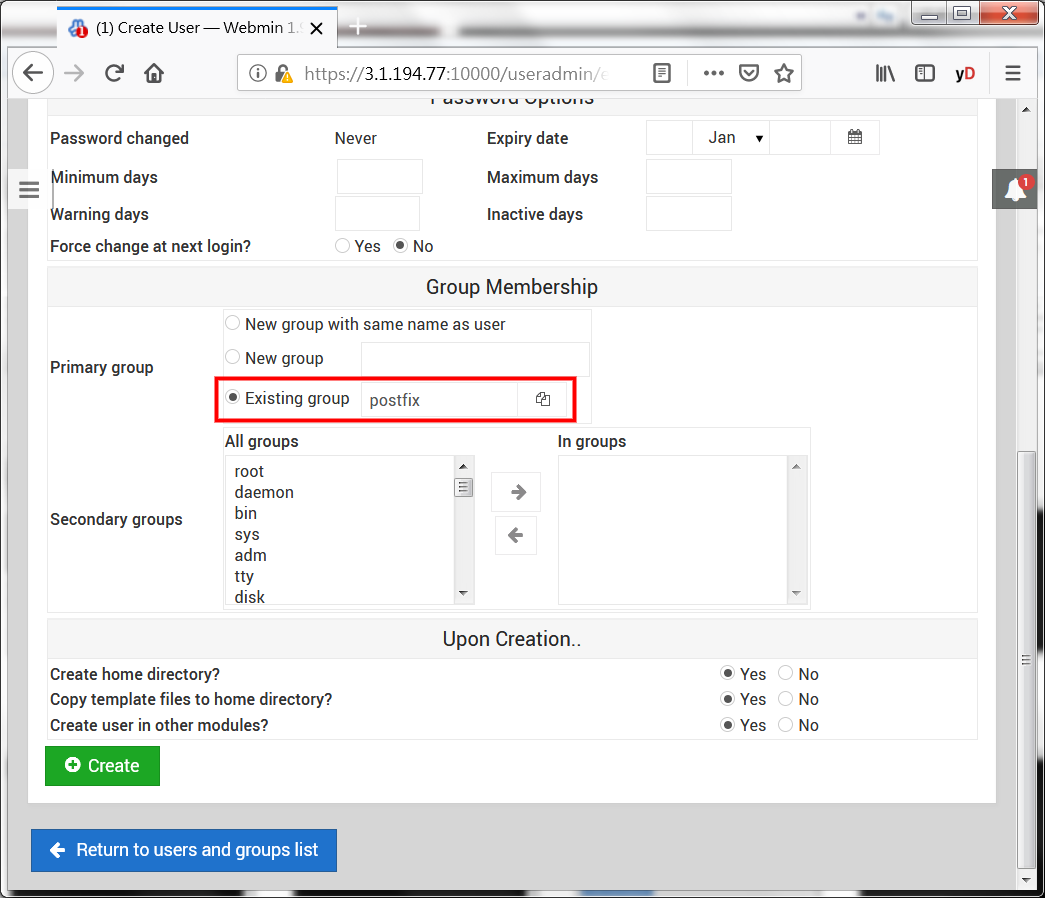
21. 用戶建立後,會在列表看到內容。

22. 利用SSH方式登入Amazon EC2的Postfix伺服器。建立新用戶的電郵資料夾。
sudo mkdir -p /home/bill/Maildir/{cur,new,tmp}

23. 將有關資料夾權限設為該用戶及用戶群組,詳細可參考上面第20項設定。
sudo chown bill:postfix /home/bill/Maildir -R

24. 切換到剛建立的用戶。當不清楚現時用戶名稱時,可用『whoami』命令來檢查。
su bill
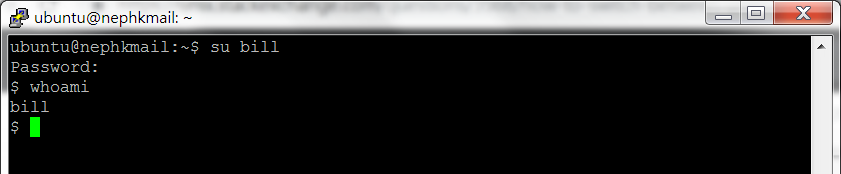
25. 檢查用戶權限設定。

26. 由自己電郵從外面發送一封電郵到新建立的帳戶。
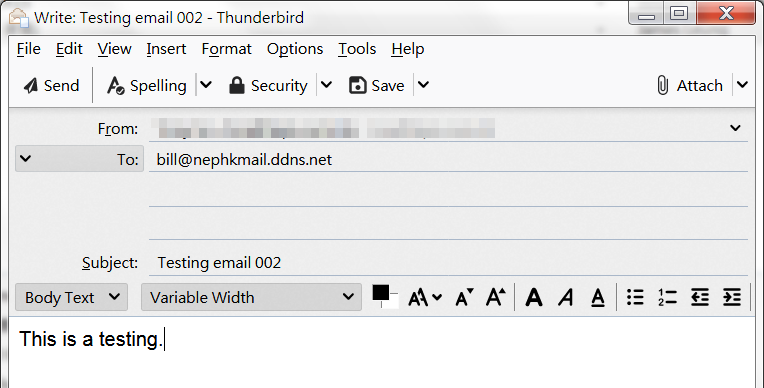
27. 在Webmin打開有關用戶郵箱,便會看到已收到的電郵內容。
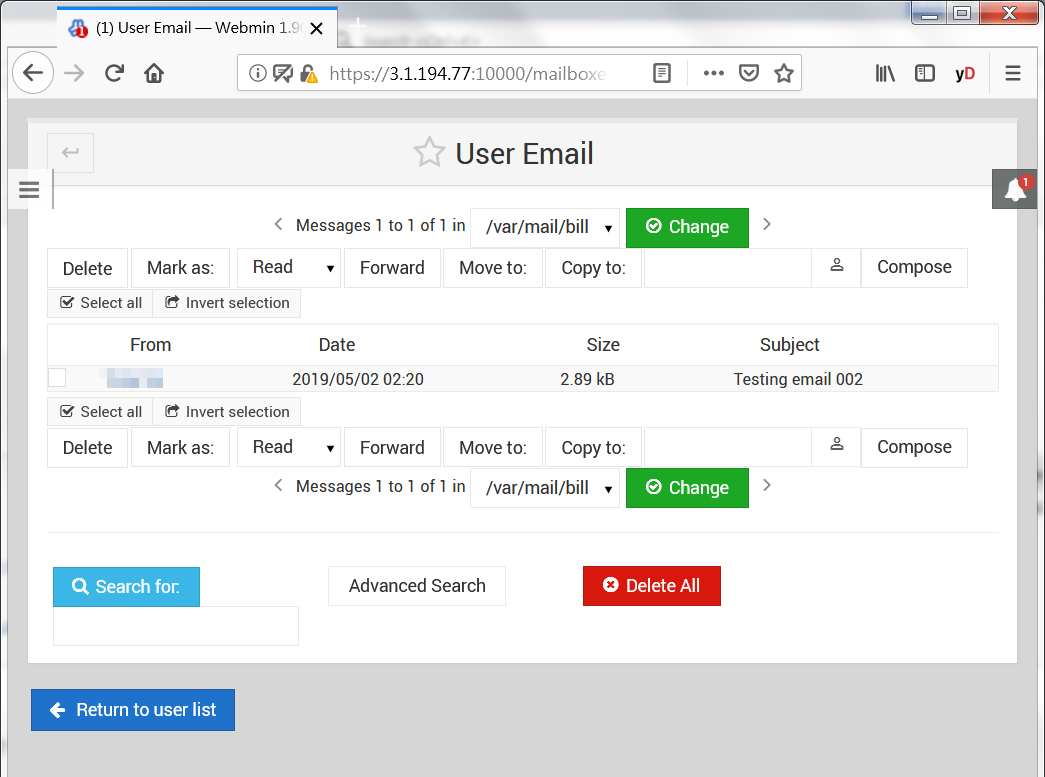
28. 同樣你也可以從Postfix中回覆電郵。
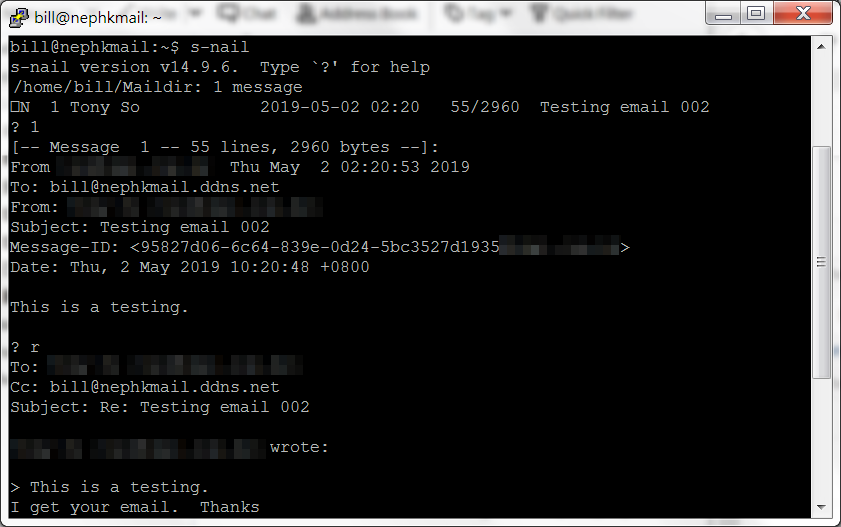
29. 如對方也收到回覆,即用戶設定正確。
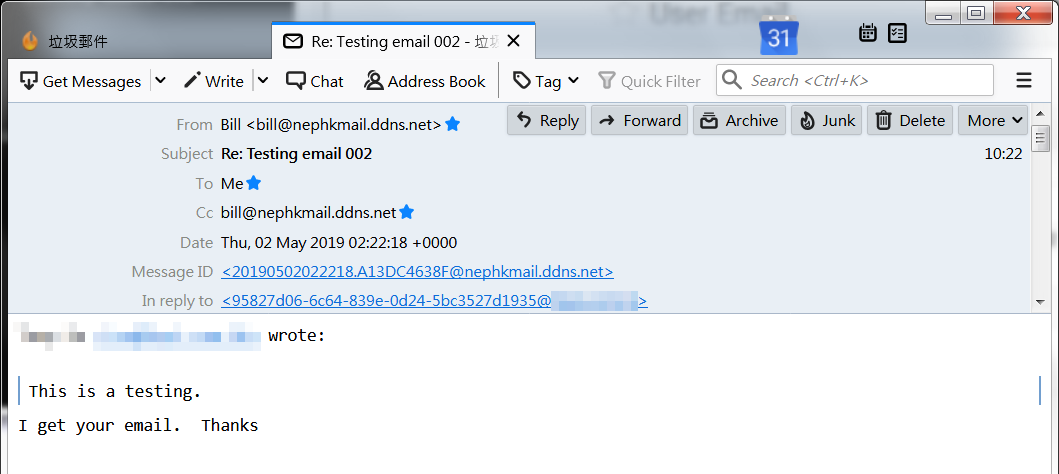
30. 最後,我們也為Webmin加裝SSL加密證書。左邊目錄選擇『Webmin』、『Webmin Configuration』。
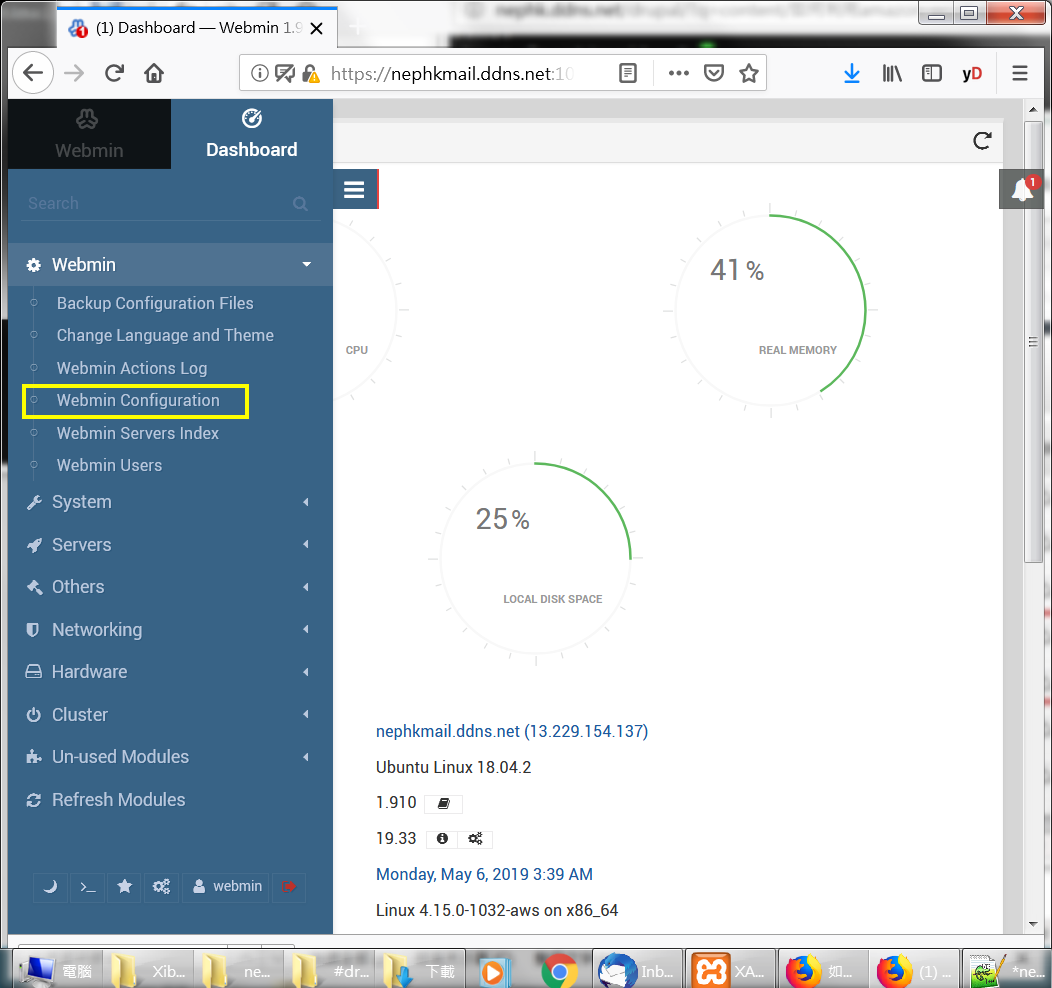
31. 選擇『SSL Encryption』。
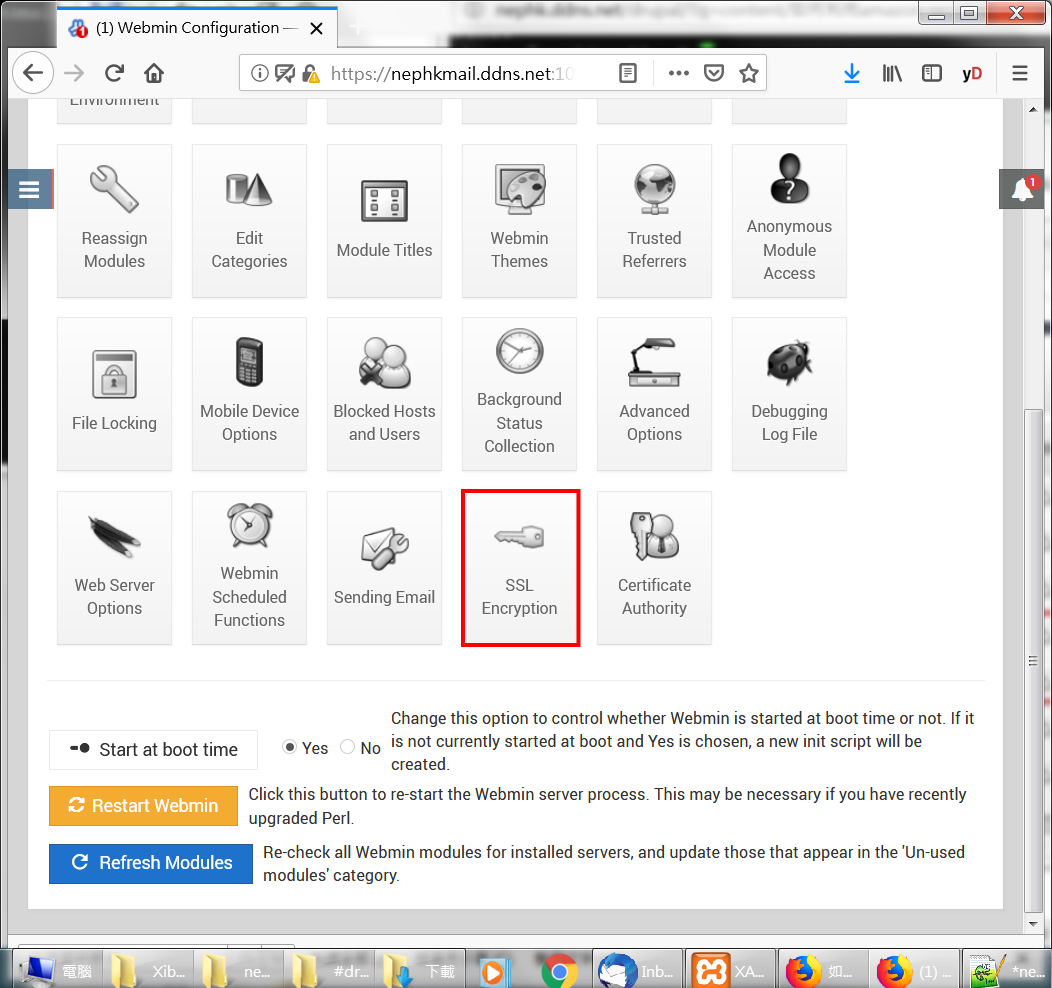
32. 在『SSL Settings』欄位,可加入現有的SSL加密證書。而之前我們已設定了『Let’s Encrypt』的證書,這裡可直接選取有關檔案。
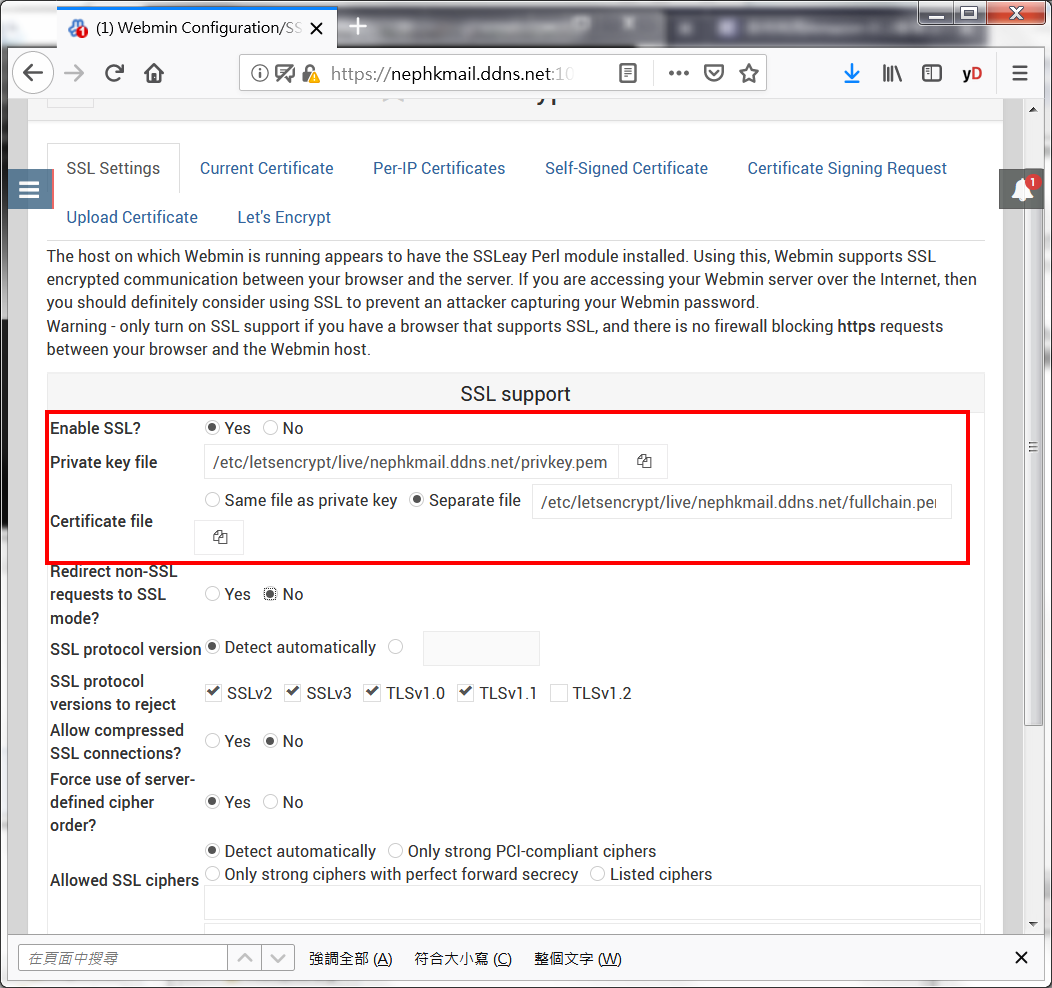
33. 完成後按『Restart Webmin』。
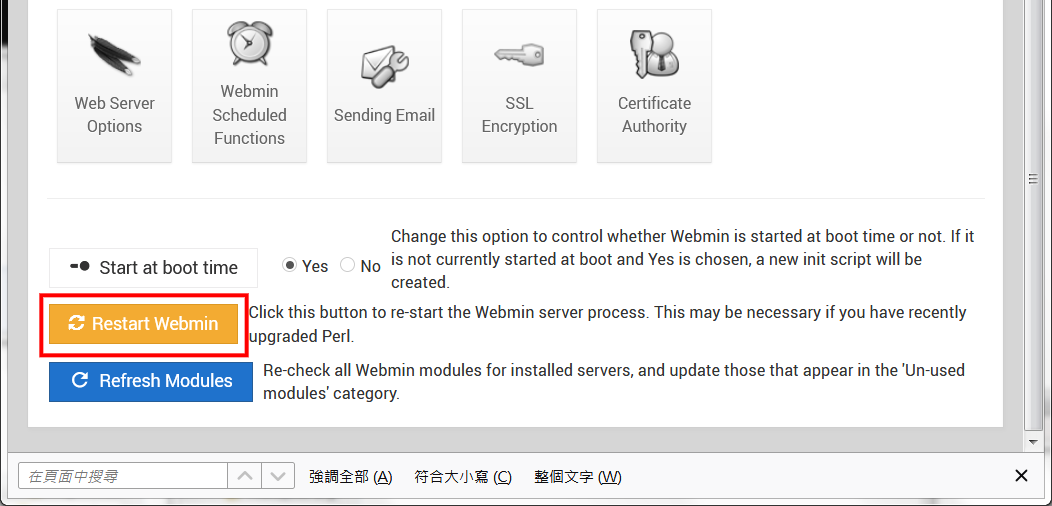
34. 重新載入一次網頁,便看到連線已被加密。
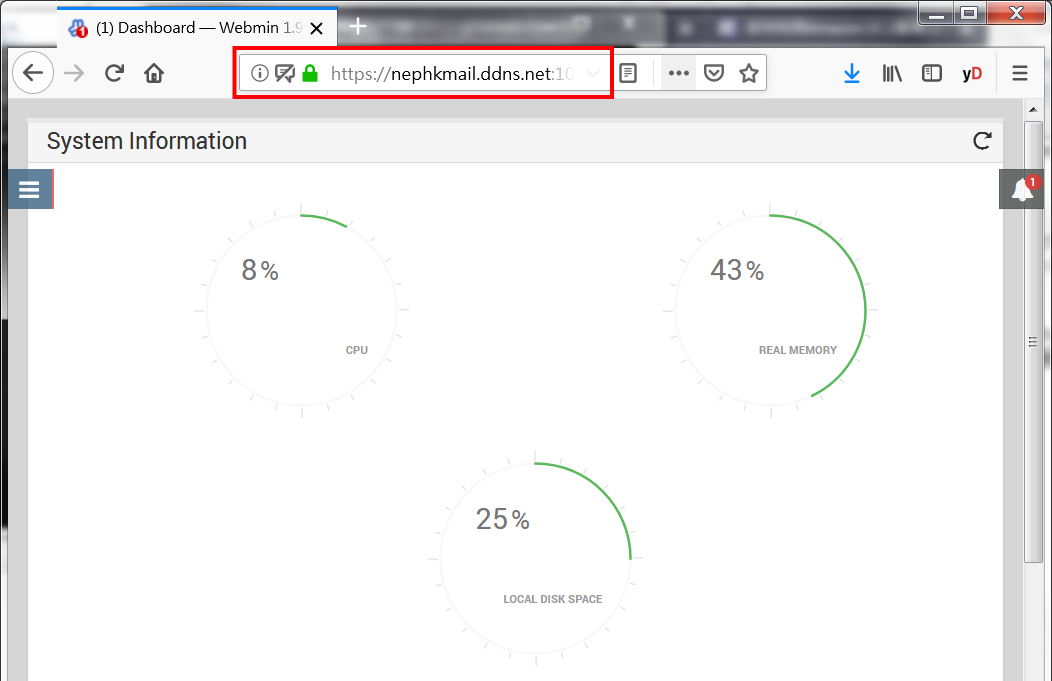

發佈留言